Mit der Business Analyst-Lizenz verfügbar.
Die Eignungsanalyse wird verwendet, um Rangstufe und Ergebnis für Standorte auf Grundlage mehrerer gewichteter Kriterien festzulegen. Für die Eignung kann eine Rangstufe festgelegt werden, die auf Datenvariablen aus dem installierten Business Analyst-Dataset oder ArcGIS Online mit Ihren Standortattributen basiert. Nachdem Sie die Kriterien ausgewählt haben, können Sie ihnen Gewichtungen zuweisen, gewichtete Ergebnisse für jeden potenziellen Standort abrufen und die endgültigen Ergebnisrangstufen vom am besten geeigneten bis zum am geringsten geeigneten Standort überprüfen. Die Eignungsanalyse kann für verschiedene Punktpositions-Standorte, Polygonflächen, Standardgeographien oder eine beliebige Kombination von diesen durchgeführt werden. Der Zugriff auf das Toolset "Eignungsanalyse" erfolgt über die Toolbox Business Analyst im Bereich Geoverarbeitung.
Zusätzlich zum vollständigen Satz der Geoverarbeitungswerkzeuge wird bei der Erstellung eines Eignungsanalyse-Layers die Registerkarte Eignungsanalyse auf dem Menüband angezeigt. Um auf die Registerkarte zuzugreifen, wählen Sie den Layer "Eignungsanalyse" im Bereich Inhalt aus, und klicken Sie auf Eignungsanalyse.
Von der Registerkarte Eignungsanalyse aus können Sie auf die folgenden Workflow-Komponenten zugreifen:
- Kriterien hinzufügen: Ermöglicht das Aufrufen des Geoverarbeitungswerkzeugs zum Hinzufügen der drei Kriterientypen Variable, Punkt und Feld
- Eignungskriterien: Zur Überprüfung und Änderung der Kriterieneinstellungen
- Attributtabelle: Öffnet die Attributtabelle des Eignungsanalyse-Layers, die alle hinzugefügten Kriterien enthält – für jeden Datensatz einzeln und gemeinsam bewertet.
- Gewichtungen zurücksetzen: Verteilt die Gewichtung gleichmäßig, sodass alle Kriterien gleich wichtig sind.
- Automatische Berechnung: Berechnet die Eignungswerte automatisch neu, wenn Änderungen an den Kriterien vorgenommen werden.
Schritt-für-Schritt-Anleitung
In der folgenden Anleitung werden die Schritte zum Ausführen einer Eignungsanalyse anhand eines Beispiels veranschaulicht. Der Workflow besteht aus dem Identifizieren von Kandidatenpositionen, dem Hinzufügen von Kriterien, dem Festlegen von Parametern und dem Berechnen eines Eignungswertes.
Beispielszenario: Sie sind Analyst bei einer großen Wirtschaftsförderungsgesellschaft. Sie sollen für Ihren E-Commerce-Kunden den am besten geeigneten Markt für ein neues Logistikzentrum finden. Nachdem Sie den idealen Markt identifiziert haben, verwenden Sie die Eignungsanalyse, um den besten Standort dort zu bestimmen. Für dieses Tutorial besteht Ihr Ziel jedoch nur darin, den besten Markt für eine Expansion zu identifizieren. Zur Ermittlung des optimalen Marktes werden die folgenden Kriterien verwendet:
- Hohe Bevölkerungszahl
- Hoher Prozentsatz an Erwachsenen mit Universitätsabschluss
- Hohe ethnische Vielfalt
- Mittleres Haushaltseinkommen wie in anderen erfolgreichen Märkten
- Relativ bezahlbarer Wohnraum
- Internationaler Flughafen im Umkreis von 50 Meilen zum Marktzentrum
- Niederlassungen bevorzugter Lieferkettenanbieter oder Versanddienstleister (Umschlagzentren)
Außerdem hat Ihr Kunde kürzlich eine Analyse seiner besten Mitarbeiter mit Esri Tapestry Segmentation durchgeführt und die Anzahlwerte der entsprechenden LifeMode-Kategorie bereitgestellt. Ihnen liegen für jeden Landkreis in den USA Werte der LifeMode-Gruppe 5 vor, und Sie haben dieses Attribut an Ihren Eingabe-Layer angehängt.
Ihr Kunde identifiziert einzelne Landkreise in den USA als Märkte. Diese verwenden Sie als Eingabe-Layer.
Um mit dem Eignungsanalyse-Workflow zu beginnen, verwenden Sie das Dataset USA_ESRI_2023.
Erstellen eines Eignungsanalyse-Layers
Wenn Sie ArcGIS Pro geöffnet und Ihre Daten vorliegen haben, besteht der erste Schritt darin, einen Eignungsanalyse-Layer zu erstellen.
- Öffnen Sie das Werkzeug Eignungsanalyse-Layer erstellen.
- Bei den Eingabe-Features können Sie einen Feature-Layer aus Ihrem Projekt auswählen oder nach gehostetem oder freigegebenem Inhalt suchen. Klicken Sie auf die Schaltfläche "Durchsuchen"
 , und wählen Sie US_Counties aus.
, und wählen Sie US_Counties aus. - Geben Sie Market Suitability Candidates in das Textfeld Layer-Name ein.
- Klicken Sie auf Ausführen.
Der Eignungsanalyse-Layer wird erstellt und zum Bereich Inhalt hinzugefügt.
Als Nächstes greifen Sie auf ArcGIS Living Atlas of the World zu, um die Standortkandidaten mit den von Ihrem Kunden als wichtig identifizierten demografischen Kriterien anzureichern.
Diese Aktion wird mit dem Geoverarbeitungswerkzeug Variablenbasierte Eignungskriterien hinzufügen durchgeführt.
Auswählen der Kriterien
Führen Sie die folgenden Schritte aus, um Kriterien auszuwählen:
- Öffnen Sie das Geoverarbeitungswerkzeug Variablenbasierte Eignungskriterien hinzufügen.
- Identifizieren Sie Ihren Eignungsanalyse-Layer als Eingabe-Layer, und klicken Sie auf die Schaltfläche Variable hinzufügen
 .
.Das Dialogfeld Daten-Browser wird angezeigt.
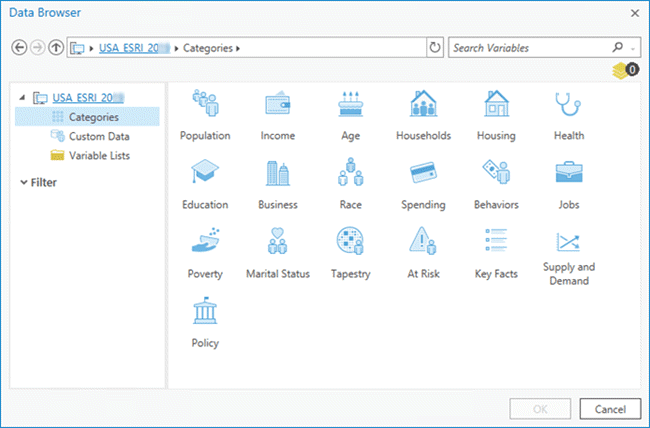
- Klicken Sie im Dataset USA_ESRI_2023 auf Kategorien.
Im Bereich auf der rechten Seite werden die Kategorien des Datasets angezeigt.
- Wählen Sie Ihre Variablen aus, indem Sie entweder auf die entsprechenden Kategorien klicken oder das Feld Variablen suchen oben rechts verwenden.
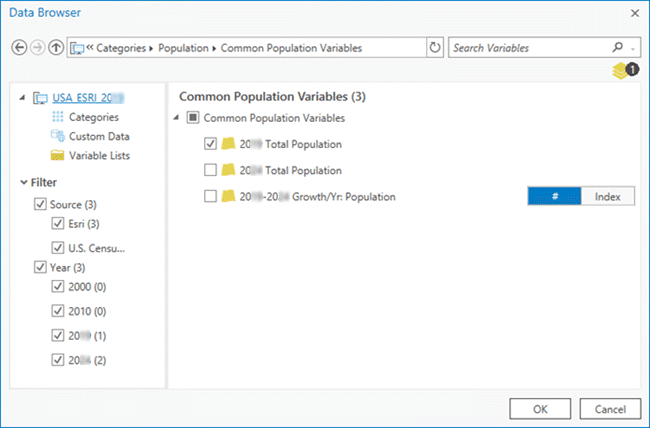
- Wählen Sie die folgenden Variablen aus:
- 2023 Total Population: Zur Identifizierung von Märkten mit hoher Gesamtbevölkerung.
- 2023 Diversity Index: Zur Messung der Wahrscheinlichkeit, dass zwei nach dem Zufallsprinzip ausgewählte Personen verschiedenen ethnischen Gruppen angehören. Je höher die Werte, desto größer die Vielfalt innerhalb des Marktes.
- 2023 Educational: Bachelor's Degree: Prozentsatz der Bevölkerung mit Hochschulabschluss.
- 2023 Median Home Value: Index, der den Immobilienwert bezogen auf den nationalen Medianwert in den USA misst, dessen Index 100 beträgt.
- 2023 Median Household Income
Nach Auswahl der einzelnen Variablen wird unterhalb des Feldes Variablen suchen eine aktualisierte Anzahl angezeigt.
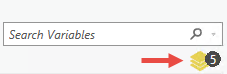
- Klicken Sie abschließend auf OK.
Die Ergebnisse werden im Bereich Geoverarbeitung angezeigt.
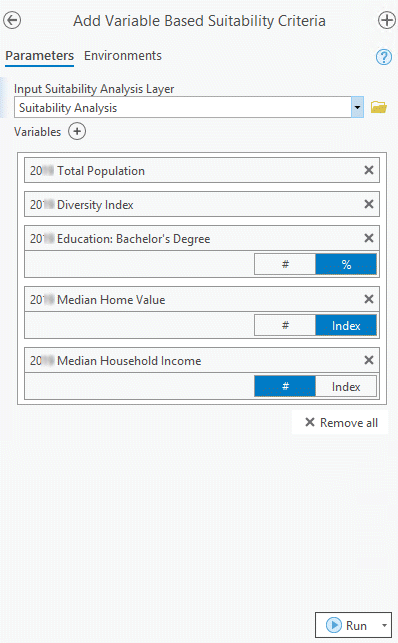
Von hier aus können Sie Variablen hinzufügen, entfernen oder neu anordnen oder zwischen den Werten wechseln: Index
 , Anzahl
, Anzahl  oder Prozentsatz
oder Prozentsatz  .
. - Klicken Sie auf Ausführen.
Nachdem Sie die Kriterien erstellt haben, überprüfen Sie deren Standardeinstellungen.
Überprüfen und Bearbeiten der Kriterien
In diesem Abschnitt führen Sie Schritte auf der Registerkarte Eignungsanalyse durch.
- Wählen Sie im Bereich Inhalt den Layer Market Suitability Candidates aus.
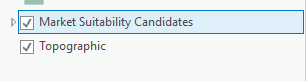
Die Registerkarte Eignungsanalyse wird auf dem Menüband angezeigt.
- Klicken Sie auf die Registerkarte Eignungsanalyse, und klicken Sie in der Gruppe Kriterien auf Eignungskriterien.
Der Bereich Standorteignung wird angezeigt. Standardmäßig haben alle fünf Kriterien die gleiche Gewichtung, und die Einstellungen für Einfluss sind positiv.
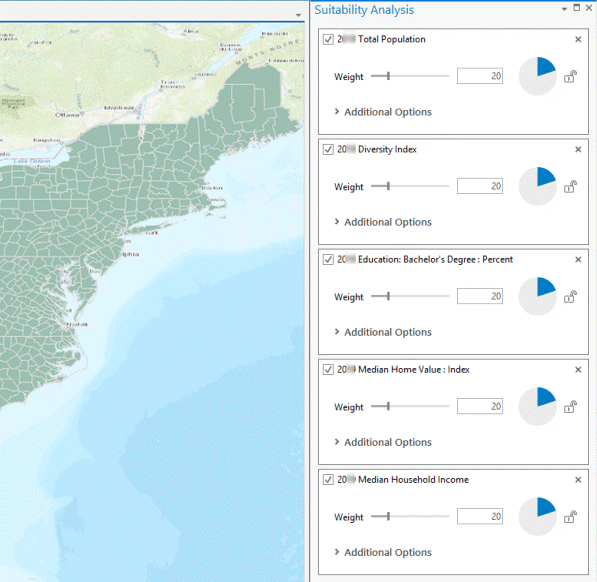
Da Ihr Kunde angegeben hat, dass für ihn die Nähe zu großen internationalen Flughäfen sowie das Vorhandensein von Lieferketten-Umschlagzentren im Markt erforderlich ist, entscheiden Sie, dass Änderungen vorgenommen werden müssen, beschließen aber zu warten, bis punkt- und feldbasierte Kriterien hinzugefügt werden.
Hinzufügen punktbasierter Kriterien
In diesem Teil des Tutorials erstellen Sie punktbasierte Kriterien mithilfe von zwei Methoden:
- Typ Anzahl: Zur Identifizierung von Märkten mit Lieferketten-Umschlagzentren
- Typ Entfernung: Zur Identifizierung von Märkten in der idealen Nähe zu großen Flughäfen
Für die Analyse der Lieferketten-Umschlagzentren und großen Flughäfen werden Daten aus ArcGIS Online verwendet.
- Öffnen Sie das Werkzeug Punkt-Layer-basierte Eignungskriterien hinzufügen.
- Führen Sie im Bereich Punkt-Layer-basierte Eignungskriterien hinzufügen die folgenden Schritte aus:
- Wählen Sie als Eingabe-Eignungsanalyse-Layer die Option Market Suitability Candidates aus.
- Wählen Sie als ID-Feld des Standort-Layers die Option OBJECTID aus.
Der Parameter ID-Feld des Standort-Layers identifiziert eindeutig jedes Polygon und den entsprechenden Attributtabellen-Datensatz.
- Klicken Sie neben dem Parameter Punkt-Features auf die Schaltfläche "Durchsuchen"
 , um zum Punkt-Feature Supply_Chain_Hubs zu navigieren.
, um zum Punkt-Feature Supply_Chain_Hubs zu navigieren. - Klicken Sie auf den Dropdown-Pfeil Kriterientyp, und wählen Sie Anzahl aus.
- Klicken Sie auf Ausführen.
Die Parameter für große internationale Flughäfen sollen anhand ihrer Nähe zum Marktzentrum bewertet werden. Wählen Sie deshalb Mindestentfernung für den Parameter Kriterientyp aus. Mindestentfernung gibt die Mindestentfernung des nächsten Punktes zum Mittelpunkt jedes Polygons zurück.
- Wenn das Geoverarbeitungswerkzeug Punkt-Layer-basierte Eignungskriterien hinzufügen noch geöffnet ist, schließen Sie es. Öffnen Sie es dann erneut, um die Anzeige zu aktualisieren.
- Legen Sie die Parametereinstellungen wie folgt fest:
- Wählen Sie als Eingabe-Eignungsanalyse-Layer die Option Market Suitability Candidates aus.
- Wählen Sie als ID-Feld des Standort-Layers die Option OBJECTID aus.
- Klicken Sie neben dem Parameter Punkt-Features auf die Schaltfläche "Durchsuchen"
 , um zur Point-Feature-Class Large_Intl_Airports zu navigieren.
, um zur Point-Feature-Class Large_Intl_Airports zu navigieren. - Klicken Sie auf die Dropdown-Liste Kriterientyp, und wählen Sie Mindestentfernung aus.
Die Auswahl von Mindestentfernung erfordert Informationen zu Entfernungstyp und Einheiten. Daher werden im Werkzeug zusätzliche Parameter zurückgegeben, die eine Eingabe erfordern.
- Wählen Sie als Entfernungstyp die Option Fahrstrecke aus.
- Wählen Sie als Maßeinheiten die Option Meilen aus.
- Klicken Sie auf Ausführen.
Hinweis:
Der optionale Parameter Features von Standortmittelpunkten kann verwendet werden, um eine Alternative zu den Polygon-Schwerpunkten des Eignungsanalyse-Layers zu identifizieren. Er wird für die Entfernungsberechnung verwendet.
Nachdem Sie die variablen- und punktbasierten Kriterien an den Eignungsanalyse-Layer angehängt haben, können Sie jetzt feldbasierte Kriterien hinzufügen.
Hinzufügen feldbasierter Kriterien
Ihr Kunde kennt die Eigenschaften seiner besten Mitarbeiter und möchte sich in einem Gebiet mit einem großen Pool an geeigneten potenziellen Bewerbern niederlassen. Sie haben eine Korrelation zwischen Haushalten der Tapestry LifeMode-Gruppe 5 und einer robusten Basis erfolgreicher Mitarbeiter identifiziert. Eine Anzahl von Haushalten der LifeMode-Gruppe 5 wurde an den Eignungsanalyse-Layer angehängt, muss aber noch als Analysekriterien eingerichtet werden.
- Öffnen Sie vom Toolset "Eignungsanalyse" aus das Geoverarbeitungswerkzeug Feldbasierte Kriterien hinzufügen.
- Wählen Sie als Eingabe-Eignungsanalyse-Layer Ihren Eignungs-Layer und das hinzuzufügende Attribut als Kriterien aus.
- Klicken Sie auf Ausführen.
Nachdem Sie alle Kriterien festgelegt haben, können Sie sie entsprechend den Spezifikationen Ihres Kunden optimieren.
Kriterieneigenschaften festlegen
In seinen Zusatzinformationen hat Ihr Kunde angegeben, dass Märkte mit einem mittleren Haushaltseinkommen von rund 55.000 US-Dollar gut zu seinem Grundvergütungsplan und Mitarbeiterbedarf passen.
Sie wissen, dass die Eignungsanalyse zusätzlich zum positiven und negativen Einfluss der Kriterien die Einführung von idealen Kriterienwerten vorsieht und dass es zwei Möglichkeiten gibt, diese festzulegen: mit dem Geoverarbeitungswerkzeug Kriterieneigenschaften festlegen oder über Zusätzliche Optionen im Bereich Standorteignung. Sie beschließen, die Registerkarte Eignung zu verwenden, um den idealen Wert festzulegen, da Sie direkt mit der Karte arbeiten.
- Markieren Sie Ihren Eignungsanalyse-Layer im Bereich Inhalt.
- Klicken Sie auf dem Menüband auf die Registerkarte Eignungsanalyse, und klicken Sie in der Gruppe Kriterien auf Eignungskriterien.
Der Bereich Standorteignung wird angezeigt.
- Erweitern Sie für 2023 Median Household Income das Element Zusätzliche Optionen.
- Legen Sie Einfluss auf Ideal fest.
- Geben Sie 55000 als Wert für Ideal ein. In diesem Fall gibt 55.000 US-Dollar das ideale Haushaltseinkommen an.
Hinweis:
Sie können außerhalb des Idealwertes liegende Werte ausschließen, indem Sie die Schwellenwerte Minimum und Maximum festlegen.
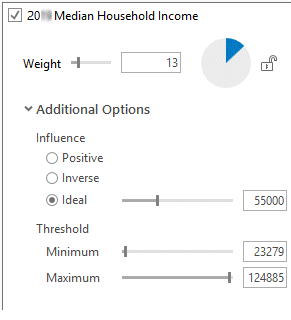
Die Märkte werden nun anhand dieser Kriterien ausgewertet, um zu ermitteln, inwieweit ihr Wert mit Ihrem Idealwert übereinstimmt.
- Nehmen Sie im weiterhin geöffneten Bereich Standorteignung die folgenden Änderungen an den übrigen Kriterien vor:
- Gesamtbevölkerung 2023: Legen Sie Gewichtung auf 8 fest.
- 2023 Education: Bachelor's Degree : Percentage: Legen Sie Gewichtung auf 12 fest.
- Diversitätsindex 2023: Legen Sie Gewichtung auf 20 fest.
- 2023 Median Home Value : Index: Legen Sie Gewichtung auf 10 und Einfluss auf Invers fest.
Wenn Sie Einfluss auf Invers festlegen, werden die unteren mittleren Immobilienwerten bevorzugt angezeigt.
- Stellen Sie sicher, dass die Gewichtung für 2023 Median Household Income auf 10 und Einfluss auf Ideal festgelegt ist.
- Punktanzahl: Legen Sie Gewichtung auf 15 fest.
- Entfernung: Legen Sie Gewichtung auf 10 fest.
- 2023 HHs: LifeMode Group 5: Legen Sie die Gewichtung auf 15 fest.
Das Kriterium mit der höchsten Gewichtung ist 2023 Diversity Index; 2023 Median Household Income ist auf Ideal mit dem Wert 55000 festgelegt; für 2023 Median Home Value: Index ist Einfluss auf Invers festgelegt, um anzugeben, dass untere Werte bevorzugt werden.
Berechnen eines Eignungswertes
Nachdem Sie die Kriterieneinstellungen vorgenommen und die Werte festgelegt haben, können Sie jetzt einen Eignungswert berechnen.
- Klicken Sie auf dem Menüband auf die Registerkarte Eignungsanalyse, und klicken Sie in der Gruppe Eignungswert auf Berechnen
 .
.Die Ergebnisse werden an drei Stellen zurückgegeben: auf der Karte, im Bereich Inhalt, der die Bereiche der entsprechenden Kartenschummerung definiert, und in der Attributtabelle des Layers Market Suitability Candidates.
Sie haben nun unter Verwendung aller drei Kriterientypen eine erste Eignungsanalyse mit dem Geoverarbeitungs-Toolset "Eignungsanalyse" und der Registerkarte Eignungsanalyse durchgeführt.